win11网络共享打印机拒绝访问处理方法
更新时间:2022-06-28 09:34:33作者:xinxin
随着微软在发布会上对win11正式版系统的介绍之后,越来越多的开始迫不及待的选择给电脑安装上这款系统,可是在进行网络共享打印机连接的时候,win11系统却出现遇到拒绝访问的提示,面对这种情况应该怎么处理呢?接下来小编就来告诉大家win11网络共享打印机拒绝访问处理方法。
具体方法:
1、首先点击开始菜单,打开“设置”。
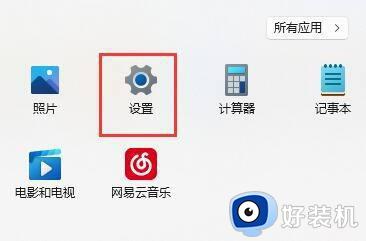
2、接着点击左侧栏的“蓝牙和其他设备”。
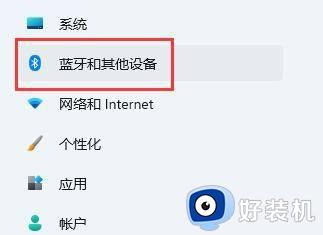
3、然后打开右侧的“打印机和扫描仪”。
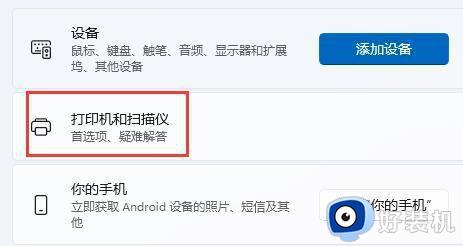
4、再找到想要共享的打印机,点击进入。
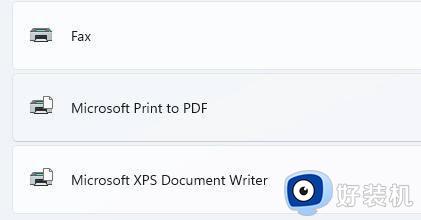
5、进入后,再打开“打印机属性”。
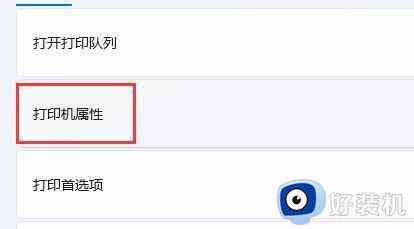
6、在属性面板中,点击上方“共享”选项卡。
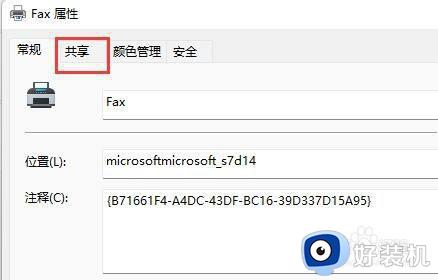
7、进入后,勾选“共享这台打印机”并保存。保存后,其他电脑只要连接同一个局域网就可以共享这台打印机了。
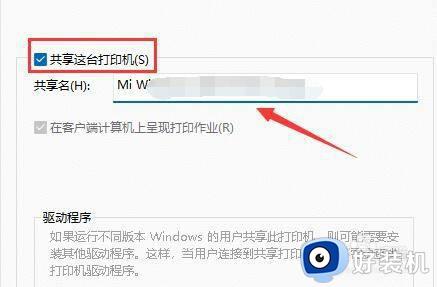
以上就是有关win11网络共享打印机拒绝访问处理方法了,如果有遇到这种情况,那么你就可以根据小编的操作来进行处理,非常的简单快速,一步到位。
win11网络共享打印机拒绝访问处理方法相关教程
- win11无法访问网络打印机怎么办 win11无法连接共享打印机解决方法
- 如何解决win11拒绝访问该文件夹问题 win11提示拒绝访问该文件夹的处理方法
- win11打印机共享无法访问没有权限使用网络资源怎么解决
- win11连接共享打印机提示0000709怎么办 win11共享打印机0x0000011b如何处理
- win11指定网络名不再可用共享打印机无法连接处理方法
- win11如何添加网络共享打印机 win11添加网络共享打印机的步骤
- Win11打开超级管理员为什么显示拒绝访问 Win11打开超级管理员显示拒绝访问的解决方案
- win11怎么添加网络共享打印机 win11添加网络共享打印机步骤
- win11怎么网络共享打印机设置 win11网络共享打印机设置教程
- win11添加共享打印机怎么设置 win11如何添加网络共享打印机
- win11家庭版右键怎么直接打开所有选项的方法 win11家庭版右键如何显示所有选项
- win11家庭版右键没有bitlocker怎么办 win11家庭版找不到bitlocker如何处理
- win11家庭版任务栏怎么透明 win11家庭版任务栏设置成透明的步骤
- win11家庭版无法访问u盘怎么回事 win11家庭版u盘拒绝访问怎么解决
- win11自动输入密码登录设置方法 win11怎样设置开机自动输入密登陆
- win11界面乱跳怎么办 win11界面跳屏如何处理
win11教程推荐
- 1 win11安装ie浏览器的方法 win11如何安装IE浏览器
- 2 win11截图怎么操作 win11截图的几种方法
- 3 win11桌面字体颜色怎么改 win11如何更换字体颜色
- 4 电脑怎么取消更新win11系统 电脑如何取消更新系统win11
- 5 win10鼠标光标不见了怎么找回 win10鼠标光标不见了的解决方法
- 6 win11找不到用户组怎么办 win11电脑里找不到用户和组处理方法
- 7 更新win11系统后进不了桌面怎么办 win11更新后进不去系统处理方法
- 8 win11桌面刷新不流畅解决方法 win11桌面刷新很卡怎么办
- 9 win11更改为管理员账户的步骤 win11怎么切换为管理员
- 10 win11桌面卡顿掉帧怎么办 win11桌面卡住不动解决方法
